更新显卡驱动要多久
显卡驱动所需的时间因多种因素而异,包括下载速度、安装过程以及系统配置等,以下是详细的步骤和时间分析:
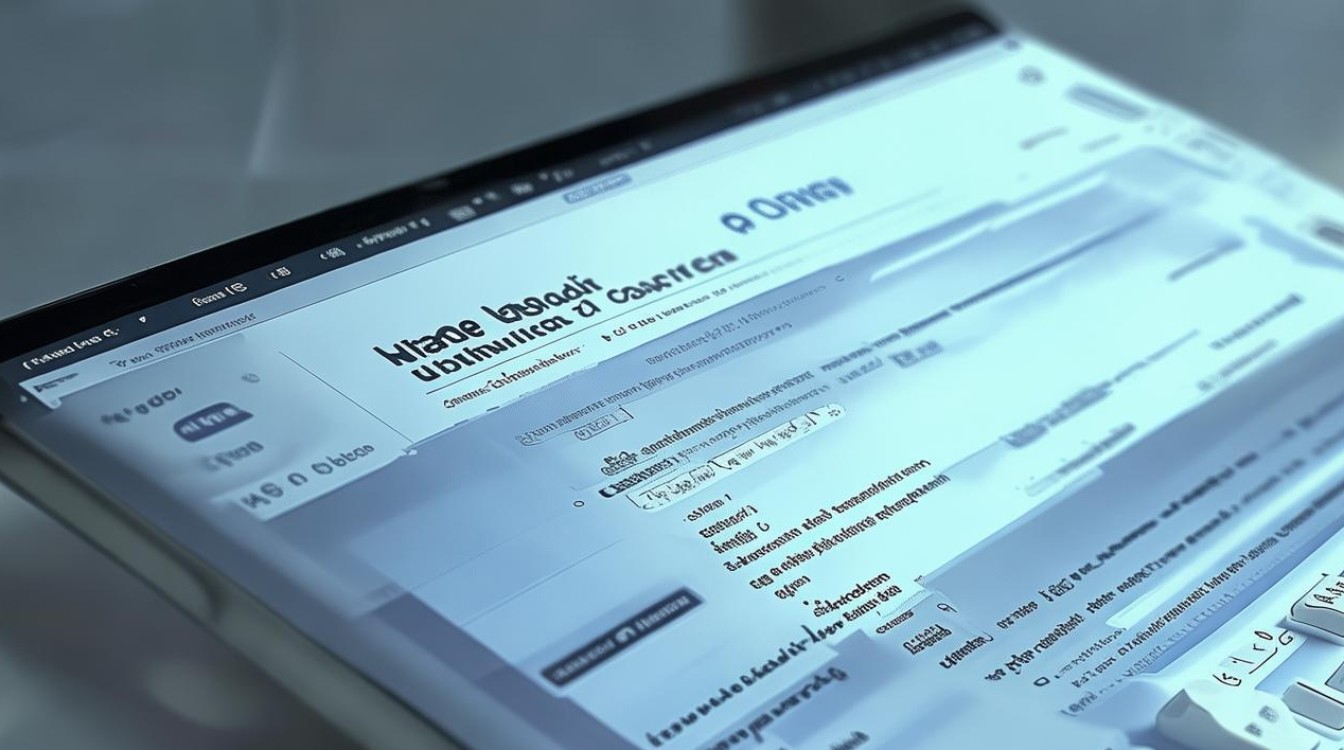
下载驱动
| 因素 | 详情 |
|---|---|
| 网络速度 | 宽带网络(如100Mbps及以上):对于通常大小在300MB 500MB左右的显卡驱动文件,下载时间可能在1 3分钟左右,如果网络状况不佳,存在波动或限速情况,下载时间可能会延长至5 10分钟甚至更久。 移动网络(如4G/5G):4G网络下,下载速度相对较慢,可能需要5 15分钟左右,具体取决于网络信号强度和稳定性,5G网络速度较快,接近宽带网络,下载时间可能与宽带网络相当,但也可能因信号覆盖等问题有所波动。 局域网(如公司或家庭内网):如果局域网内带宽充足且稳定,下载速度会很快,可能在1分钟以内就能完成下载,但如果局域网内有多台设备同时占用大量带宽,下载时间可能会延长至几分钟。 |
| 驱动文件大小 | 常规版本驱动:一般文件大小在300MB 500MB之间,如上述在不同网络环境下的下载时间所述。 特殊版本驱动(如Beta版或包含额外功能的完整包):这些驱动文件可能会更大,有的甚至超过1GB,下载时间相应会增加,在100Mbps宽带网络下,可能需要5 10分钟左右;在移动网络下,可能需要15 30分钟或更久。 |
| 下载来源 | 官方网站:从显卡厂商(如NVIDIA、AMD、Intel等)的官方网站下载,通常速度较为稳定,只要能保证网络连接正常,下载过程一般不会出现问题,所需时间主要取决于网络速度和文件大小。 第三方软件平台(如驱动精灵、鲁大师等):这些平台可能会对驱动文件进行一些处理或整合,文件大小可能会略有不同,而且下载速度也会受到平台服务器带宽和用户自身网络的双重影响,下载时间可能会有较大差异,一般在几分钟到十几分钟不等。 |
安装驱动
| 因素 | 详情 |
|---|---|
| 操作系统版本 | Windows 10/11:这些较新的操作系统对硬件驱动的安装有较好的支持,安装过程相对简单快捷,一般情况下,安装显卡驱动只需要按照安装向导的提示进行操作,点击“下一步”几次,整个过程可能在3 8分钟左右完成,但如果系统存在一些兼容性问题或故障,可能会导致安装时间延长,例如需要修复系统文件或解决驱动签名问题等,这种情况下安装时间可能会增加到10 20分钟甚至更长。 Windows 7及更早版本:由于这些操作系统相对较旧,可能在安装新显卡驱动时会遇到更多的兼容性问题,需要先卸载旧驱动,然后才能安装新驱动,而且安装过程中可能会出现一些提示需要手动确认或解决的情况,安装时间可能会在5 15分钟左右,若遇到复杂问题,时间可能会更长。 |
| 电脑性能 | 高性能电脑(如高端CPU、大容量内存):在安装显卡驱动时,能够快速处理安装过程中的各种数据和文件操作,安装速度会相对较快,可能在3 5分钟左右完成。 低性能电脑(如老旧CPU、较小内存):由于处理能力有限,在安装驱动时可能会比较慢,尤其是在解压安装文件、复制文件到系统目录等步骤时,可能会出现卡顿现象,导致安装时间延长至8 15分钟甚至更久。 |
| 安装方式 | 自动安装(推荐):大多数显卡驱动安装包都提供了自动安装选项,用户只需双击安装文件,然后按照提示进行操作即可,这种方式安装速度快,一般在3 8分钟左右完成,且安装过程中会自动检测系统环境和硬件配置,进行相应的设置和调整,安装成功率较高。 手动安装:有些用户可能会选择手动安装显卡驱动,这种方式需要用户对系统和硬件有一定的了解,并且需要手动指定安装路径、配置文件等,安装过程相对复杂,容易出现错误,而且安装时间可能会比自动安装长很多,可能需要10 30分钟甚至更久,具体取决于用户的熟练程度和操作步骤。 |
重启电脑
| 因素 | 详情 |
|---|---|
| 电脑硬件配置 | 普通配置电脑:重启过程一般较快,通常在30秒到1分钟左右就可以完成重启并进入操作系统。 高性能电脑(如配备快速固态硬盘和高性能CPU):重启速度可能会更快,有的甚至在20 30秒左右就能完成重启。 老旧电脑或配置较低的电脑:由于硬件性能限制,重启过程可能会比较慢,可能需要1 2分钟甚至更长时间才能完成重启并进入系统。 |
| 系统启动项和服务 | 启动项和服务较少的电脑:如果电脑在启动时加载的程序和服务较少,重启速度会相对较快,因为系统不需要花费太多时间来启动和加载各种不必要的程序,这类电脑重启时间在30秒到1分钟左右。 启动项和服务较多的电脑:如果电脑安装了很多软件,并且在启动时自动运行的程序较多,或者系统服务设置不合理,那么重启时就需要花费更多时间来启动这些程序和服务,重启时间可能会延长至1 2分钟甚至更久。 |
综合来看,在网络状况良好、电脑性能正常且操作系统版本较新的情况下,从开始下载显卡驱动到完成重启并使驱动生效,整个过程大约需要10 30分钟左右,但如果遇到网络不佳、电脑性能较低、操作系统版本过旧或存在兼容性问题等情况,整个过程可能会耗时30分钟以上甚至数小时。
FAQs
Q1:更新显卡驱动时,如果遇到网络中断怎么办?
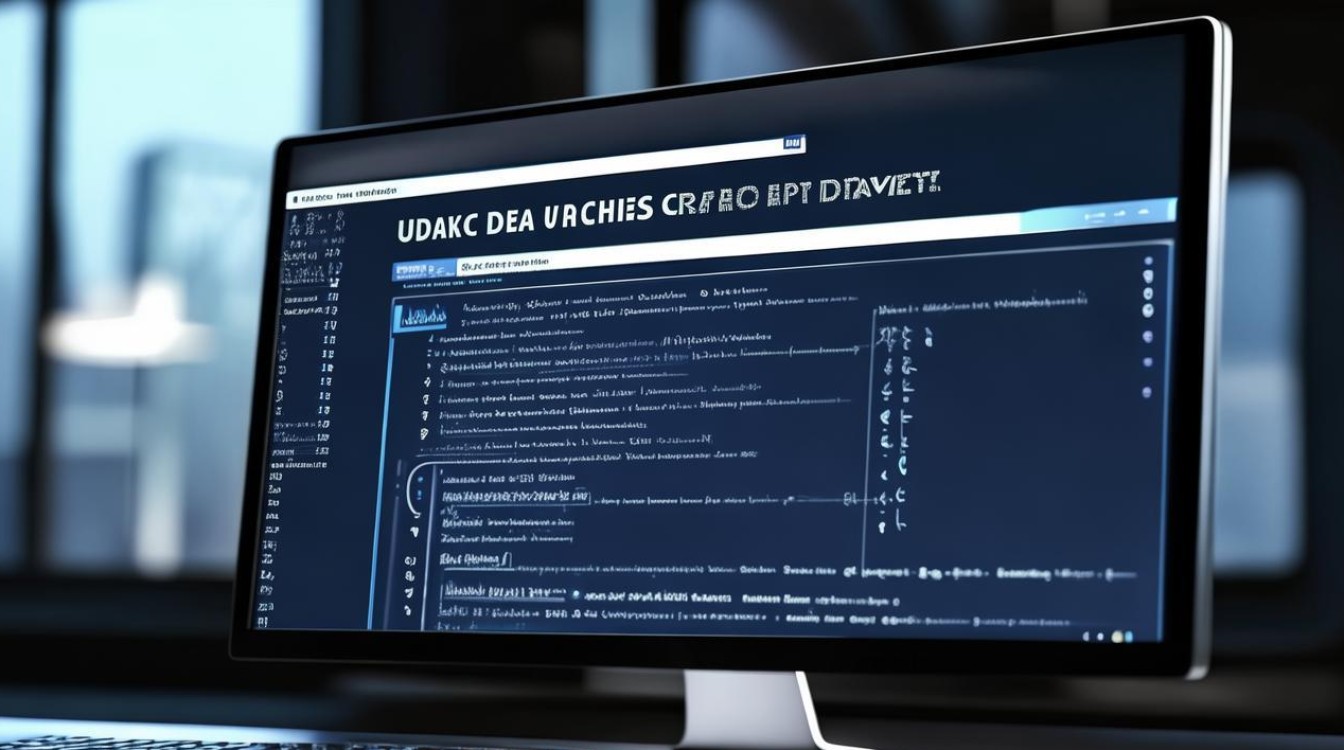
A1:如果在下载显卡驱动过程中遇到网络中断,首先不要慌张,可以尝试等待网络恢复后继续下载,如果下载中断导致文件损坏,需要重新下载驱动文件,也可以考虑更换网络环境,如从无线网络切换到有线网络,或者使用手机热点等方式进行下载,以确保驱动文件能够完整下载。
Q2:更新显卡驱动后,电脑出现蓝屏或无法正常启动怎么办?
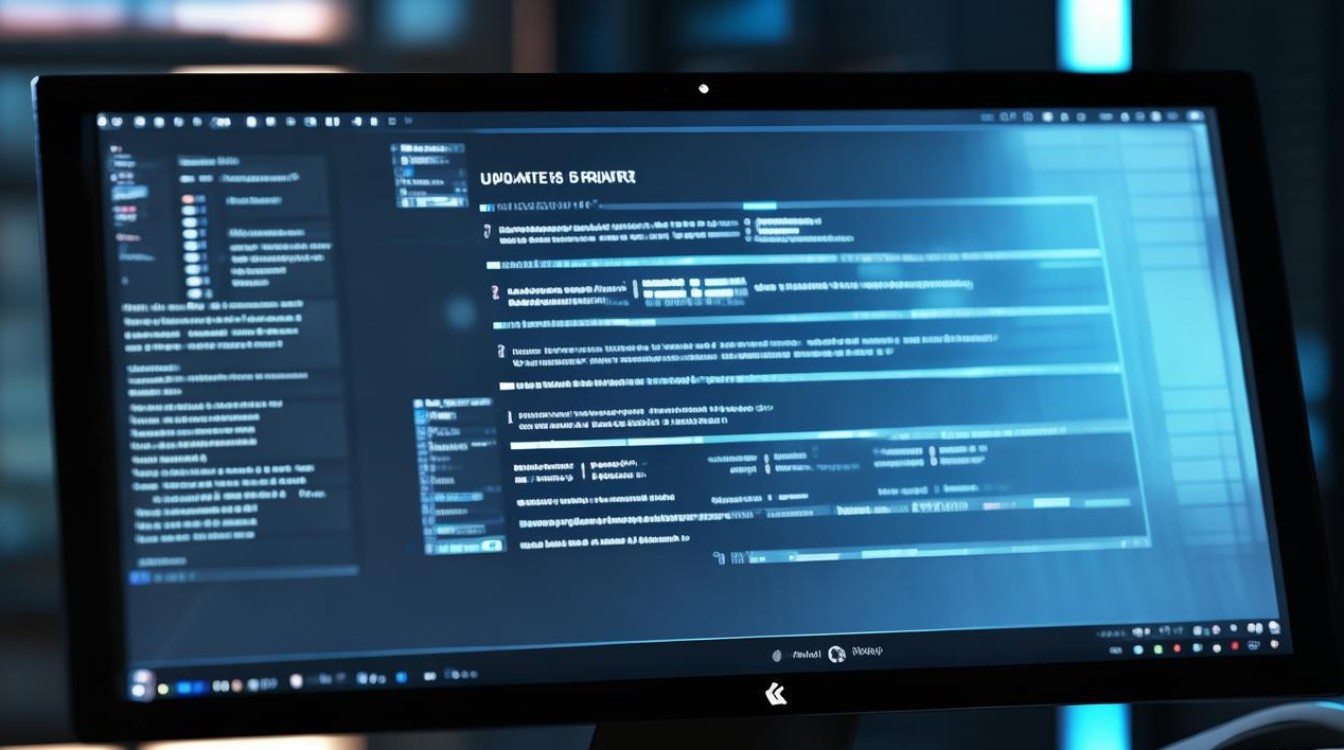
A2:如果更新显卡驱动后出现蓝屏或无法正常启动的问题,可以尝试以下方法解决:
- 进入安全模式:在电脑启动时,反复按F8键(不同电脑可能按键不同,具体可参考电脑说明书),选择“安全模式”进入系统,在安全模式下,可以卸载刚刚安装的显卡驱动,然后重新启动电脑,看是否能够正常启动。
- 使用系统还原:如果电脑开启了系统还原功能,可以在安全模式下通过系统还原将系统恢复到更新显卡驱动之前的状态,从而解决问题。
- 重新安装驱动:如果确定是显卡驱动问题导致的蓝屏或无法启动,可以尝试重新下载并安装显卡驱动,在重新安装之前,最好先卸载原有的驱动文件,然后重新安装最新版本的驱动。
版权声明:本文由 芯智百科 发布,如需转载请注明出处。







 冀ICP备2021017634号-12
冀ICP备2021017634号-12
 冀公网安备13062802000114号
冀公网安备13062802000114号